Este artículo explica cómo puede configurar y personalizar las notificaciones de WhatsApp para que pueda acceder a sus mensajes de WhatsApp desde su reloj. WhatsApp no tiene una aplicación oficial para Apple Watch. Pero esto no significa que WhatsApp no vaya a funcionar en tu Apple Watch. Aún puede recibir notificaciones y ver y responder mensajes desde su Apple Watch.
La aplicación WhatsApp es una de las aplicaciones más utilizadas y ofrece una forma gratuita de comunicarse con amigos y familiares. Muchos usuarios de iPhone y Apple Watch usan WhatsApp. Muchos usuarios quieren ver las notificaciones de WhatsApp en el Apple Watch sin levantar el iPhone. Su Apple Watch puede permitirle no perderse nunca mensajes importantes de WhatsApp.
Configuración de notificaciones de WhatsApp para Apple Watch
1. En su iPhone, vaya a Configuración> Notificaciones.
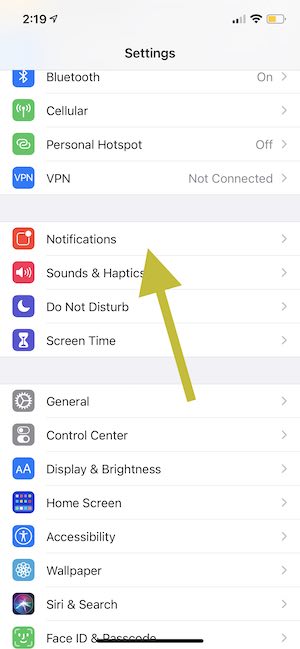
2. Desplácese hacia abajo y busque y toque WhatsApp.
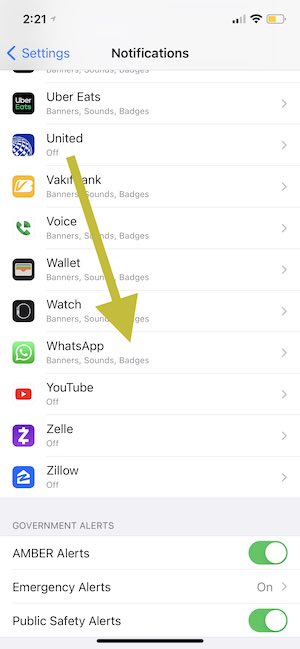
3. Active Permitir notificaciones.
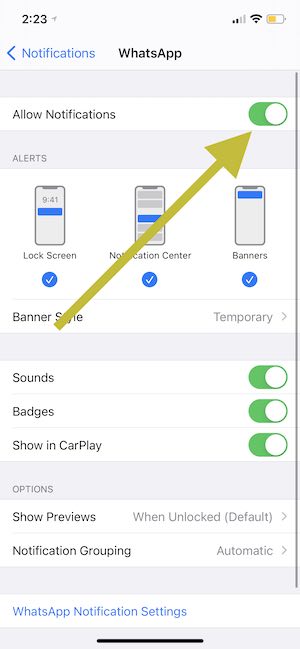
Ahora las notificaciones de WhatsApp están habilitadas. De forma predeterminada, las notificaciones en Apple Watch se reflejan en su iPhone.
Encienda WhatsApp en las notificaciones de Apple Watch
El siguiente paso es configurar su Apple Watch para recibir alertas de notificación de WhatsApp:
Tenga en cuenta que WhatsApp no es una aplicación nativa (por ejemplo, Mensajes, Recordatorios de noticias, Fotos, Ruido, etc.son aplicaciones nativas). Existe una diferencia entre cómo funcionan las notificaciones de aplicaciones nativas y de terceros en Apple Watch. Las aplicaciones nativas ofrecen más personalizaciones de notificaciones. Sin embargo, para aplicaciones de terceros como WhatsApp, solo puede activar o desactivar las notificaciones.
1. En su iPhone, abra la aplicación Watch. Toque Notificaciones.
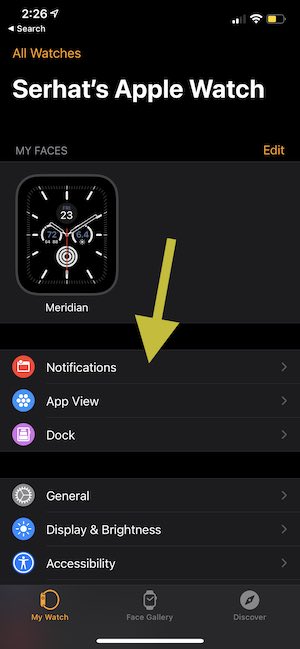
3. Desplácese hacia abajo hasta WhatsApp.
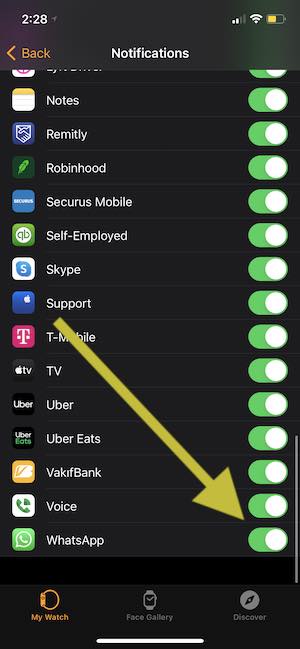
4. Asegúrese de que WhatsApp esté habilitado.
Ahora recibirás tus notificaciones de WhatsApp en tu reloj. Luego, puede usar su reloj para verlos y responderlos.
Cuando recibes notificaciones
Por favor revise estos:
Tus notificaciones de WhatsApp irán a tu iPhone o tu Apple Watch. Si su iPhone está desbloqueado, sus notificaciones de WhatsApp aparecerán solo en su iPhone. Si este es el caso, no aparecerán en su reloj. Si su Apple Watch está bloqueado con su código de acceso (por ejemplo, cuando no lo está usando), las notificaciones de WhatsApp irán a su iPhone, incluso cuando su iPhone esté bloqueado. Cuando su reloj está bloqueado, verá un icono de candado en la esfera de su reloj. Si No molestar está habilitado en su reloj, las notificaciones aparecerán en su iPhone.
Cómo ver y responder a las notificaciones de WhatsApp
Sentirá u oirá cuando reciba una notificación de WhatsApp. Cuando levantas la muñeca, puedes verlo. Puede usar Digital Crown para desplazarse hacia arriba o hacia abajo para que pueda ver el mensaje completo. Toque responder para responder al mensaje. Puede responder: puede decir su mensaje tocando el icono del micrófono. Puede seleccionar un mensaje escrito previamente. Puedes escribir un mensaje personalizado con Scribble. También puedes enviar un emoji.
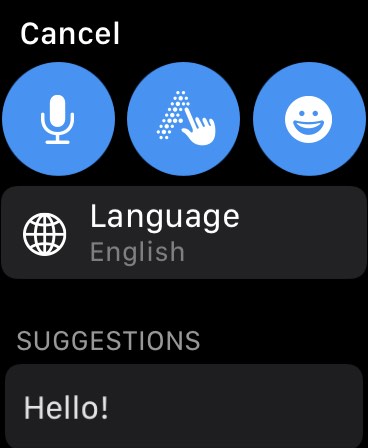
Puede borrar el mensaje tocando Descartar. Si hay notificaciones que no ha leído, verá un icono de punto rojo en la parte superior de la pantalla que le indica que tiene una notificación de WhatsApp sin respuesta. Puede abrir el Centro de notificaciones para ver y responder.
Ver también:

